Co je HowToSimplified Toolbar?
HowToSimplified Toolbar je panel nástrojů, který je vyvinutý společností Mindspark Interactive Network, klasifikován jako potenciálně nežádoucí programy (PUP) kvůli jeho sporné chování. Je to skutečný nástrojů, což znamená, že si můžete stáhnout z legitimních stahování internetových stránek. Však může také šířit společně s freeware. Uživatelé, kteří instalují freeware nemusí všimnout, HowToSimplified Toolbar připojené a nakonec ho instalovat. Není to nebezpečný virus a nepoškodí váš počítač přímo. 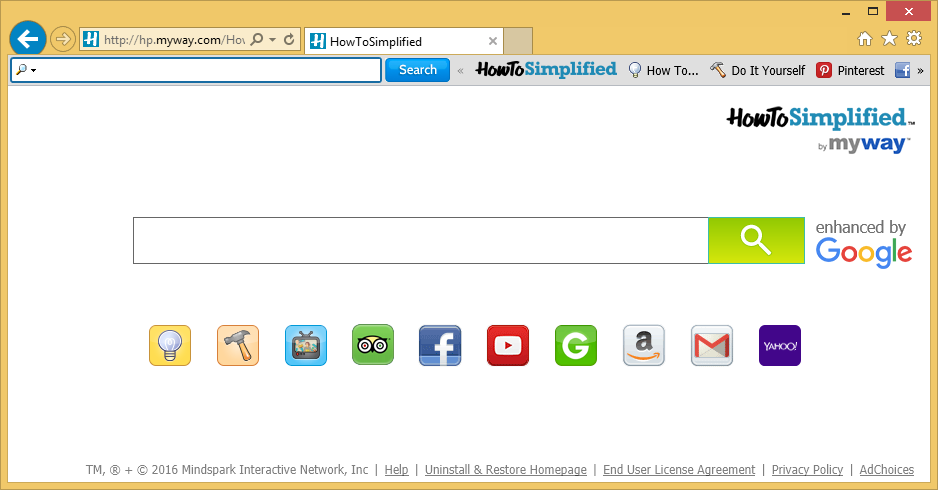
Bude měnit nastavení určité prohlížeče a zkuste přesměrovat na sponzorované webové stránky. HowToSimplified Toolbar podporuje obsah inzerce, takže nemusí být pro vás užitečné. V některých případech mláďat, které mění nastavení prohlížeče může vést uživatele k pochybných webových stránek a uživatelů skončí s malware na svých počítačích. Nakonec to je na vás, pokud si přejete odstranit HowToSimplified Toolbar, ale doporučujeme že tak učinit co nejdříve.
Proč by měla odstranit HowToSimplified Toolbar?
Existují legitimní webové stránky, kde si můžete stáhnout HowToSimplified Toolbar. Nicméně pokud jste najít na vašem počítači a nevzpomínám si na to stahování, musí přijít do vašeho počítače spolu s freeware. Docela často freeware přichází s nějakým druhem položky k němu připojené. V tomto případě HowToSimplified Toolbar. Pokud nainstalujete freeware, který je HowToSimplified Toolbar k němu připojené a použít výchozí nastavení, nebudete informováni o tento panel nástrojů a nainstaluje se automaticky. Proto je třeba se rozhodnout pro nastavení Upřesnit (vlastní). Pouze pomocí příkazu Další volby budete moci zrušit výběr přidané položky. Toto nastavení byste měli vybrat vždy, protože odznačení je méně času, spotřeby ve srovnání se museli odstranit HowToSimplified Toolbar nebo podobné.
Tento doplněk je inzerována jako panel nástrojů, který může pomoci najít „nejlepší postupy radí“. Poskytuje zástupce různých jak na webové stránky. To by se mohlo zdát docela užitečné, Nicméně, jak je připojena do vašeho prohlížeče, HowToSimplified Toolbar se změní nastavení vašeho prohlížeče. Vaše domovská stránka, nové karty a vyhledávač bude změněn na search.myway.com, který je známý prohlížeč únosce vložky sponzorovaného obsahu do výsledků hledání. Nebudete moci změnit nastavení zpět, pokud nejprve odinstalovat HowToSimplified Toolbar z vašeho počítače. Vyhledávací stroj namíchá sponzorovaných webech do výsledků. Můžete náhodně klikněte na něco zdánlivě spolehlivé a pak skončí na něco na netu. HowToSimplified Toolbar není zodpovědný za obsah třetích stran, takže pokud jste skončili na pochybných stránkách a dostal malware, je na vině. Najít návody není obtížné, takže se nemusí panelu nástrojů stejně. Důrazně doporučujeme, že považujete odstranění HowToSimplified Toolbar.
odstranění HowToSimplified Toolbar
Je možné ručně odstranit HowToSimplified Toolbar, ale někteří uživatelé mohou bojovat s tím, neboť potřebují najít a odinstalovat HowToSimplified Toolbar sami. Pokud se necítíte jisti, že to dokážeš, umožňují spolehlivé odstranění nástroj pro mazání HowToSimplified Toolbar.
Offers
Stáhnout nástroj pro odstraněníto scan for HowToSimplified ToolbarUse our recommended removal tool to scan for HowToSimplified Toolbar. Trial version of provides detection of computer threats like HowToSimplified Toolbar and assists in its removal for FREE. You can delete detected registry entries, files and processes yourself or purchase a full version.
More information about SpyWarrior and Uninstall Instructions. Please review SpyWarrior EULA and Privacy Policy. SpyWarrior scanner is free. If it detects a malware, purchase its full version to remove it.

WiperSoft prošli detaily WiperSoft je bezpečnostní nástroj, který poskytuje zabezpečení před potenciálními hrozbami v reálném čase. Dnes mnoho uživatelů mají tendenci svobodného soft ...
Stáhnout|více


Je MacKeeper virus?MacKeeper není virus, ani je to podvod. Sice existují různé názory o programu na internetu, spousta lidí, kteří tak notoricky nenávidí program nikdy nepoužíval a jsou je ...
Stáhnout|více


Tvůrci MalwareBytes anti-malware nebyly sice v tomto podnikání na dlouhou dobu, dělají si to s jejich nadšení přístupem. Statistika z takových webových stránek jako CNET ukazuje, že tento ...
Stáhnout|více
Quick Menu
krok 1. Odinstalujte HowToSimplified Toolbar a související programy.
Odstranit HowToSimplified Toolbar ze Windows 8
Klepněte pravým tlačítkem v levém dolním rohu obrazovky. Jakmile objeví Menu rychlý přístup, zvolit vybrat ovládací Panel programy a funkce a vyberte odinstalovat software.


Z Windows 7 odinstalovat HowToSimplified Toolbar
Klepněte na tlačítko Start → Control Panel → Programs and Features → Uninstall a program.


Odstranit HowToSimplified Toolbar ze systému Windows XP
Klepněte na tlačítko Start → Settings → Control Panel. Vyhledejte a klepněte na tlačítko → Add or Remove Programs.


Odstranit HowToSimplified Toolbar z Mac OS X
Klepněte na tlačítko Go tlačítko v horní levé části obrazovky a vyberte aplikace. Vyberte složku aplikace a Hledat HowToSimplified Toolbar nebo jiný software pro podezřelé. Nyní klikněte pravým tlačítkem myši na každé takové položky a vyberte možnost přesunout do koše, a pak klepněte na ikonu koše a vyberte vyprázdnit koš.


krok 2. Odstranit HowToSimplified Toolbar z vašeho prohlížeče
Ukončit nežádoucí rozšíření z aplikace Internet Explorer
- Klepněte na ikonu ozubeného kola a jít na spravovat doplňky.


- Vyberte panely nástrojů a rozšíření a eliminovat všechny podezřelé položky (s výjimkou Microsoft, Yahoo, Google, Oracle nebo Adobe)


- Ponechejte okno.
Změnit domovskou stránku aplikace Internet Explorer, pokud byl pozměněn virem:
- Klepněte na ikonu ozubeného kola (menu) v pravém horním rohu vašeho prohlížeče a klepněte na příkaz Možnosti Internetu.


- V obecné kartu odstranit škodlivé adresy URL a zadejte název vhodné domény. Klepněte na tlačítko použít uložte změny.


Váš prohlížeč nastavit tak
- Klepněte na ikonu ozubeného kola a přesunout na Možnosti Internetu.


- Otevřete kartu Upřesnit a stiskněte tlačítko obnovit


- Zvolte Odstranit osobní nastavení a vyberte obnovit jeden víc času.


- Klepněte na tlačítko Zavřít a nechat váš prohlížeč.


- Pokud jste nebyli schopni obnovit vašeho prohlížeče, používají renomované anti-malware a prohledat celý počítač s ním.
Smazat HowToSimplified Toolbar z Google Chrome
- Přístup k menu (pravém horním rohu okna) a vyberte nastavení.


- Vyberte rozšíření.


- Eliminovat podezřelé rozšíření ze seznamu klepnutím na tlačítko koše vedle nich.


- Pokud si nejste jisti, které přípony odstranit, můžete je dočasně zakázat.


Obnovit domovskou stránku a výchozí vyhledávač Google Chrome, pokud byl únosce virem
- Stiskněte tlačítko na ikonu nabídky a klepněte na tlačítko nastavení.


- Podívejte se na "Otevření konkrétní stránku" nebo "Nastavit stránky" pod "k zakládání" možnost a klepněte na nastavení stránky.


- V jiném okně Odstranit škodlivý vyhledávací stránky a zadejte ten, který chcete použít jako domovskou stránku.


- V části hledání vyberte spravovat vyhledávače. Když ve vyhledávačích..., odeberte škodlivý hledání webů. Doporučujeme nechávat jen Google, nebo vaše upřednostňované Vyhledávací název.




Váš prohlížeč nastavit tak
- Pokud prohlížeč stále nefunguje požadovaným způsobem, můžete obnovit jeho nastavení.
- Otevřete menu a přejděte na nastavení.


- Stiskněte tlačítko Reset na konci stránky.


- Klepnutím na tlačítko Obnovit ještě jednou v poli potvrzení.


- Pokud nemůžete obnovit nastavení, koupit legitimní anti-malware a prohledání počítače.
Odstranit HowToSimplified Toolbar z Mozilla Firefox
- V pravém horním rohu obrazovky stiskněte menu a zvolte doplňky (nebo klepněte na tlačítko Ctrl + Shift + A současně).


- Přesunout do seznamu rozšíření a doplňky a odinstalovat všechny podezřelé a neznámé položky.


Změnit domovskou stránku Mozilla Firefox, pokud byl pozměněn virem:
- Klepněte v nabídce (pravém horním rohu), vyberte možnosti.


- Na kartě Obecné odstranit škodlivé adresy URL a zadejte vhodnější webové stránky nebo klepněte na tlačítko Obnovit výchozí.


- Klepnutím na tlačítko OK uložte změny.
Váš prohlížeč nastavit tak
- Otevřete nabídku a klepněte na tlačítko Nápověda.


- Vyberte informace o odstraňování potíží.


- Tisk aktualizace Firefoxu.


- V dialogovém okně potvrzení klepněte na tlačítko Aktualizovat Firefox ještě jednou.


- Pokud nejste schopni obnovit Mozilla Firefox, Prohledejte celý počítač s důvěryhodné anti-malware.
Odinstalovat HowToSimplified Toolbar ze Safari (Mac OS X)
- Přístup k menu.
- Vyberte předvolby.


- Přejděte na kartu rozšíření.


- Klepněte na tlačítko Odinstalovat vedle nežádoucích HowToSimplified Toolbar a zbavit se všech ostatních neznámých položek stejně. Pokud si nejste jisti, zda je rozšíření spolehlivé, nebo ne, jednoduše zrušte zaškrtnutí políčka Povolit pro dočasně zakázat.
- Restartujte Safari.
Váš prohlížeč nastavit tak
- Klepněte na ikonu nabídky a zvolte Obnovit Safari.


- Vyberte možnosti, které chcete obnovit (často všechny z nich jsou vybrána) a stiskněte tlačítko Reset.


- Pokud nemůžete obnovit prohlížeč, prohledejte celou PC s autentickou malware odebrání softwaru.
Site Disclaimer
2-remove-virus.com is not sponsored, owned, affiliated, or linked to malware developers or distributors that are referenced in this article. The article does not promote or endorse any type of malware. We aim at providing useful information that will help computer users to detect and eliminate the unwanted malicious programs from their computers. This can be done manually by following the instructions presented in the article or automatically by implementing the suggested anti-malware tools.
The article is only meant to be used for educational purposes. If you follow the instructions given in the article, you agree to be contracted by the disclaimer. We do not guarantee that the artcile will present you with a solution that removes the malign threats completely. Malware changes constantly, which is why, in some cases, it may be difficult to clean the computer fully by using only the manual removal instructions.
